GeForce Experience는 선택에 따라 게임을 최적화하고 그래픽 드라이버를 최신 버전으로 업데이트 할 수있는 모든 NVIDIA 사용자를위한 원 스톱 솔루션입니다. 그러나 일부 사용자가 '설정을 검색 할 수 없습니다'메시지가 표시되는 특정 문제가보고되었습니다. 유사한 메시지가 표시되는 경우 NVIDIA GeForce 경험,이 기사에 언급 된 솔루션 세트를 따르십시오.
수정 1 – 스캔 위치 제거
때때로 GeForce Experience 앱에서 손상된 스캔 위치에이 오류 메시지가 표시 될 수 있습니다.
1. "GeForce 경험“.
2. 그런 다음 "GeForce 경험”가 검색 결과에 표시됩니다.
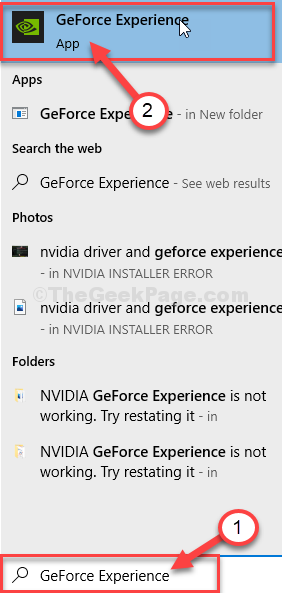
3. 때 GeForce 경험 열리면 기어 모양의 아이콘을 클릭합니다.

4. 그 후 "계략“.
5. 'SCAN LOCATION'위치에서 계속해서“없애다”을 눌러 모든 스캔 위치를 제거합니다.
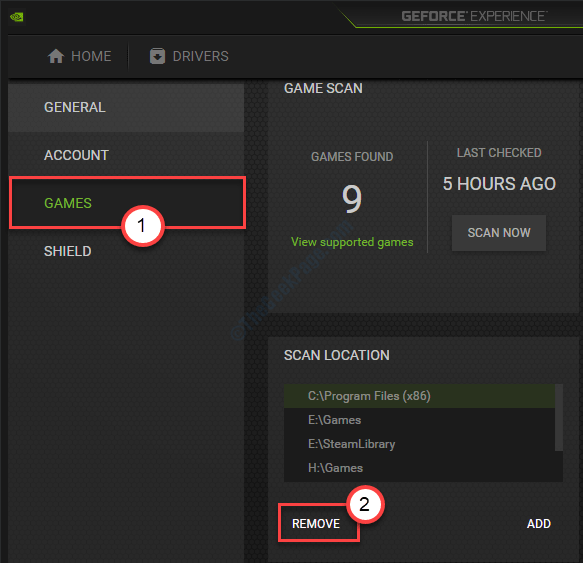
GeForce Experience 화면을 닫습니다.
컴퓨터에서 GeForce Experience를 다시 시작하십시오.
6. 기어 모양 아이콘을 다시 클릭하면 이전과 마찬가지로 설정에 액세스 할 수 있습니다.
7. 그런 다음 "계략“.
8. 클릭 "지금 검색”을 눌러 컴퓨터에서 게임을 검색합니다.
이렇게하면 컴퓨터의 문제가 해결됩니다.
수정 2 – Temp 폴더 비우기
Temp를 지우면 컴퓨터의 문제를 해결할 수 있습니다.
1. 눌러 Windows 키 + R 함께 키.
2. 그런 다음이 코드를 입력하고 "확인”을 눌러 Temp 폴더에 액세스합니다.
% temp %

4. 일단 온도 폴더가 나타나면‘Ctrl + A'모든 내용을 선택합니다.
그러면 내부의 모든 파일과 폴더가 선택됩니다. 온도 폴더.
5. 그런 다음‘지우다‘키는 온도 폴더.

완료되면 파일 탐색기 창을 닫습니다.
GeForce Experience를 다시 열어보십시오.
수정 3 – 바이러스 백신 끄기
일부 GeForce Experience 기능을 차단할 수있는 바이러스 백신을 시스템에 설치 한 경우. 바이러스 백신의 '실시간 검사'프로세스를 비활성화해야합니다. 컴퓨터에서 바이러스 백신을 잠시 비활성화 한 후 GeForce Experience에 다시 액세스 해보십시오.
수정 4 – GeForce Experience 설치
1. 검색 "Nvidia 드라이버“.
2. “드라이버 다운로드 | NVIDIA“.

8. 여기에 그래픽 드라이버 정보 (예: '제품 유형', '운영 체제'등)를 입력해야합니다.
9. 그런 다음 "검색”을 눌러 최신 드라이버를 검색하십시오.
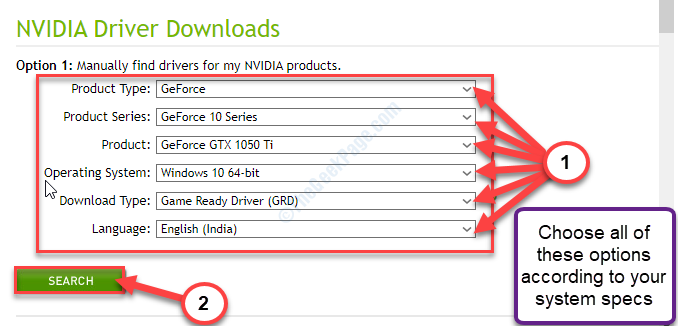
드라이버를 수동으로 설치하려면 다음 단계를 따르십시오.
1. 설치 프로그램을 방금 다운로드 한 위치로 이동하십시오.
2. 더블 클릭 오프라인 설치 프로그램에서.

3. 때 NVIDIA 그래픽 드라이버 창이 열리면“NVIDIA 그래픽 드라이버 및 GeForce 경험“.
4. 그 후 "동의하고 계속“.

5. 그 옆에있는“사용자 정의 설치“.
6. "다음“.
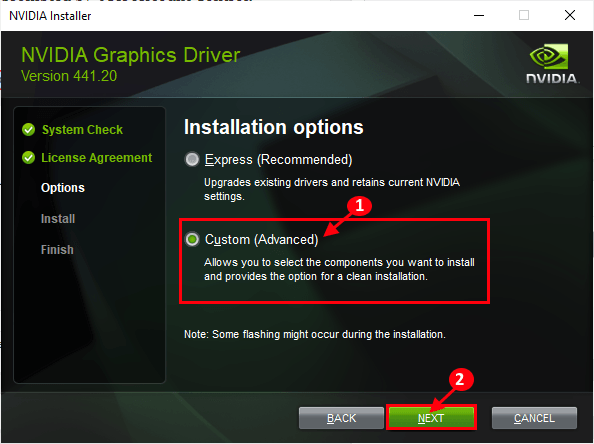
7. 그런 다음 검사 "새로 설치 수행”상자.
8. 클릭 "다음”및 설치 프로세스가 시작됩니다.

9. 클릭 "닫기”를 닫습니다. NVIDIA 그래픽 드라이버 설치 프로그램 창문.
이렇게하면 최신 버전의 GeForce Experience를 방금 설치했습니다.
귀하의 문제는 확실히 해결되었습니다.

